本記事は【エッセンシャルツール】の機能のすべてを網羅的に細かくわかりやすくご紹介していく記事です。
- どこから読み始めても分かりやすいようになっているため「辞書」のように使っていただけると非常に便利です。
- 各ツールをしっかりマスターできるように編集例付きでそれぞれ超細かく解説しています。
- 唯一のオール日本語解説(Luminar4は海外製ソフト)
- 一般的な現像作業の基本中の基本。
- 正直このツールたちを使いこなすことがプロ超えへの近道
導入がまだの方はこちらからどうぞ☟
体験版はこちら☟
エッセンシャルツールは9種類のツールの「群」【索引】
エッセンシャルツールはあくまでも「群」の名称。
この「群」は「写真編集にエッセンシャル(必須)な9種類のツール」で成り立っています。

以下をクリックするとそのツールの使い方記事へと飛びます!
さっそくツールの中身を見ていきましょう☟
【ライトツール】~Luminar4真の核~
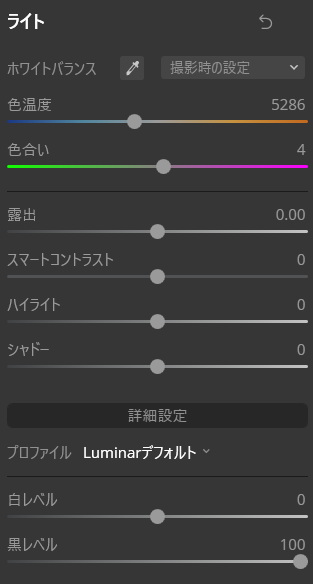
ライトツールは9種のツールの中でも最も重要視される機能を有しています。
画像を見て頂ければわかるのですが
ざっと11個の調整項目があります。

「多すぎてわけわかめ」でも安心してください!
実はこの次にご紹介する「AI補正ツール」でライトツールの項目はほぼすべてAIが自動で最適化してくれます。
しかし、AIも百発百中みなさんの好みを当ててくるわけでもないのでこのツールは使えるようになるべきですね(笑)
【AI補正ツール】~人間が立ち入れぬ領域へ~
こちらはLuminar4が誇る【6種の最強AIツール】のうちの2つ組み込まれています。
- AI補正ツール
- AIスカイ・エンハンサー
AI Accent ツール
AIが「ライトツール」をはじめとする10種類以上のツールを同時にコントロールし写真ごとに最適な編集を行います。
なおかつただの編集ではなく、被写体が「何」であるかを認識しながら行うんですね。人や木などそれぞれに最適な編集が施されるのです。
ワンタッチの一瞬で写真がとんでもなく美しくなります。
【before】

【after】


ひとつひとつ調整しながら調和させていく日が暮れるような作業とも一生おさらばです。
AIスカイ・エンハンサー
AIが空を自動検出し分析、より「深み」が出るように露出や明瞭度などを自動調整します。
もちろん水や青色の物体には反応しないようになっています。常闇の空以外ではいつでも使用可能です。
これによって退屈な空も一瞬でドラマチックな空へと大変身しますよ!
もちろんワンタッチで作業が完了します。
【before】


【after】


【AIストラクチャツール】~面倒な作業とはおさらばな繊細ディテール編集~
このツールはAIが画像全体を認識、分析し、対象のみのディテールと明瞭度を調整します。
従来であればストラクチャ編集は必要箇所に合わせて超面倒くさい「マスク作成」を必要としていました。
しかしAIの力によりマスク処理は完全不必要。
例えば人間と建物がある場合、人間には適応されずに建物のみ調整が適応されます。
【before】


【after】



これがどれほど幸せか…(涙)
【カラーツール】~「色」を思いのままに操る~
名の通りこのツールは「色」を完全制御します。
従来の編集ソフトに存在する項目は大体すべて詰まっていますので他ソフトから乗り換えた方も扱いやすいです。
このツールは好みの色を出すために必須のツールですので是非使いこなしていただきたいです!

実際に僕もライトルームから乗り換え勢ですが直感で操作できましたよ!
【白黒変換】~ハイクオリティのモノクロ写真をあなたに~
カラー写真をモノクロ写真に変換します。
それともう一つの機能、モノクロ写真から任意の色だけをカラーに戻します。もちろん彩度、輝度の調整もできますよ!
【ディテール調整】~夢のさらさらディテール調整~
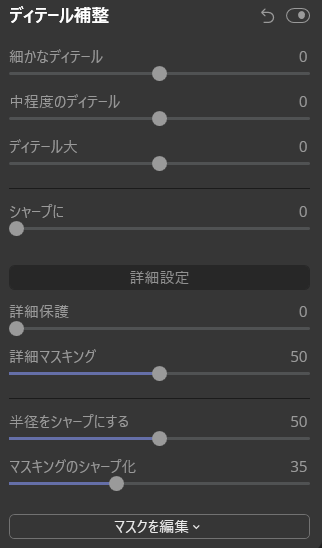
こちらは認識した画像データを元に、ノイズや崩れを少なくしつつ画像をシャープ化します。
なおかつディテールの細かさを3段階に分けて編集することが可能です。これによってマスキングをいちいちせずとも細かなディテール調整が可能になります!
以上8項目で細かな編集が可能になっています。

風景写真にはバシバシ使っていきたいツールですね!
【ノイズ軽減】~因縁のノイズとはおさらば~
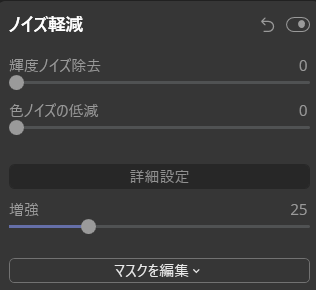
こちらはその名の通り煩わしい輝度ノイズ、色ノイズを除去、軽減します。
輝度ノイズ、色ノイズそれぞれツールが分かれています。非常にシンプルで大変使い勝手のいいツールです。

感度高めの画像にはこのツール必須ですね!
【ランドスケープ・エンハンサー】~すべての風景を美しく~
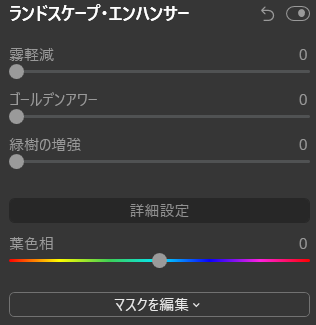
こちらは風景写真のクオリティをググっと引き上げてくれます。
しかし、landscape(風景)のみならずその他多くの写真で活用できるのがこのツールのすごみです。もやっている写真を鮮明にしたい時や、夕焼けをマシマシにしたいときなどなど案外使用頻度の高いツールになるはず。
【before】


【after】


風景なら人工物だろうが自然だろうがなんでも適応可能です。
【ビネットツール】~ちっぽけなアクセントが写真をがらっと変える~
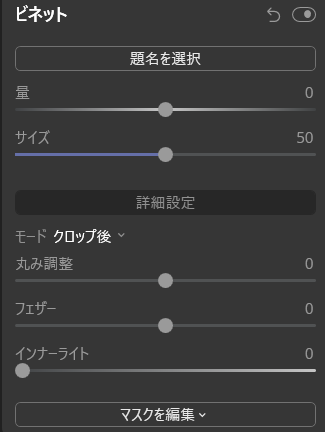
このツールは主に指定箇所の周辺の明暗を調整します。
これによって見る人の視線を被写体に誘導することができます。
また、少しオールド感漂うフィルム風の仕上げで使われることもあります!
少々わかりづらい項目の名前ですがLightroomでいう「周辺減光」がこれに当たります。

ポートレートでよく使われる表現方法ですね!
【before】


【after】


まとめ
最も頻繁に使われるエッセンシャルツール。いかがでしたか?
奥が深いですよね(笑)しかしここがすべての基礎となります。5割程度は理解しておくべきですね!
みなさんが「満足のいくような写真を生み出し、感動する。」そんな機会を心から願っています!
Luminar4を思いのままに操って最高のカメラライフを送りましょう!
Luminar4関連の質問やご依頼などはこちらからお気軽にどうぞ☟




